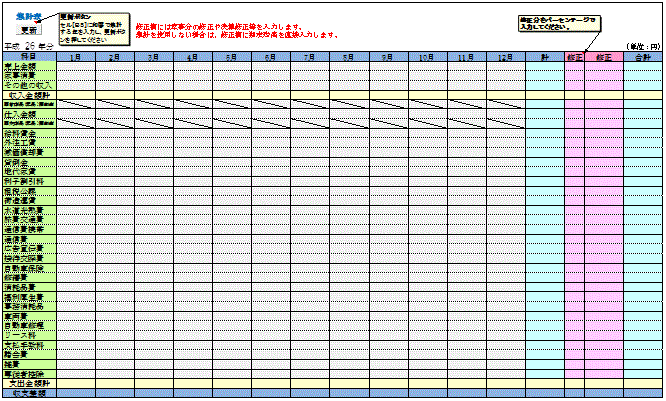作業効率を考えた入力専用のシートからデータ入力してください。
データの修正・削除もカンタンにできます。
各科目の摘要を登録しておけば入力の手間が省け効率よく帳簿が作成できます。
印刷は期間設定でき、月毎に改ページすることも可能です。
カンタン出納帳の使い方
1.基本設定
<残高>シートで元帳名、残高を登録してください。
出納帳名、補助名等、は修正可能です。
2.入力方法
【入力シート】 例:現金出納帳
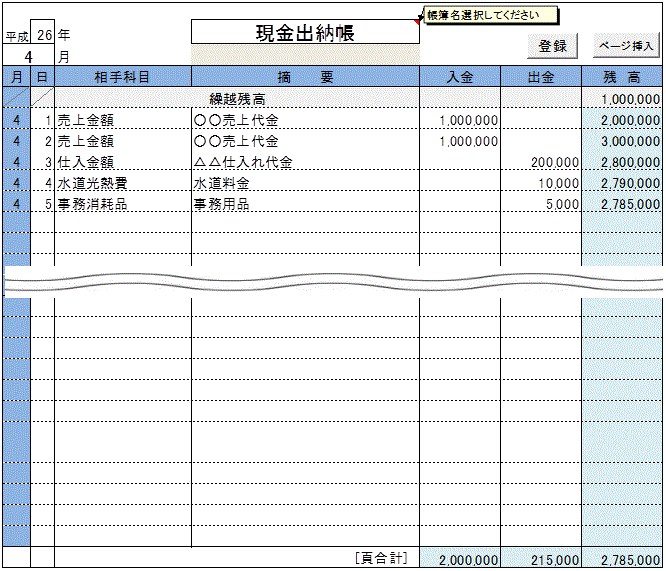
<入力>シートから行います。
年月日、相手科目、摘要、金額を入力後登録ボタンを押すと
各元帳に自動転記されます。
年月は出納帳左上部分の年月に入力
各行の月は自動的に表示されますし、別の月でも入力できます。
枠は45行ありますが、ペ-ジ挿入ボタンを押せば最終行の次行へ1ページ(45行)挿入します。
3.修正・削除
【元帳】 例:現金出納帳
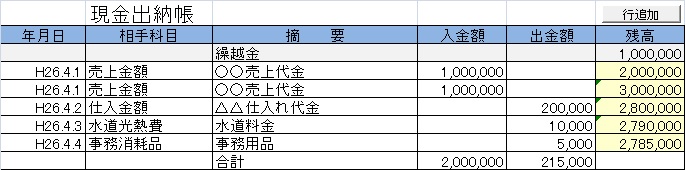
元帳に登録済みのデータの修正は、各元帳シートで行ってください。
詳細
4.科目ごとの摘要を登録
<摘要>シートで各科目ごとの摘要を登録できます。
摘要を登録すると入力シート、各出納帳シートで
科目に応じた摘要がドロップダウンリストに表示されますので
頻繁に使う摘要を登録しておくと入力の手間が省けます。
6.印刷
<印刷>シートでは、各元帳の期間を決めて印刷できます。
月毎の改ページの有無の設定もできます。
7.集計表
<集計表>シートのセル【B5】に和暦で集計する年を入力し、更新ボタンを押してください。
セル【B5】の年の1月1日~12月31日までのすべての元帳データを月別、科目別に集計します。
【集計表】